Tipard MXF Converter est le logiciel de conversion MXF professionnel. Il a la capacité de transcoder MXF / P2 MXF vers n’importe quel format compatible pour vos appareils portables ou vos applications d’édition. En outre, il vous permet de régler les effets vidéo et de convertir les vidéos 2D en vidéos 3D.
Tipard MXF File Converter peut vous aider à convertir MXF / P2 MXF en n’importe quel format vidéo et audio tel que MP4 / MKV / WMV / AVI / FLV / MOV et MP3 / WAV / FLAC, etc. pour la plupart des lecteurs multimédias et des logiciels d’édition. Voici comment cela fonctionne:
Cliquez sur "Ajouter un ou plusieurs fichiers" pour importer les fichiers MXF que vous voulez convertir. Cela vous permet d'ajouter des fichiers et un dossier.
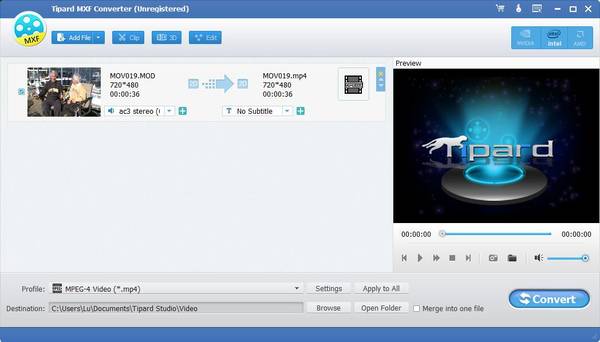
Cliquez sur la flèche "Profil" pour sélectionner le format approprié pour le fichier de sortie dans la liste déroulante.
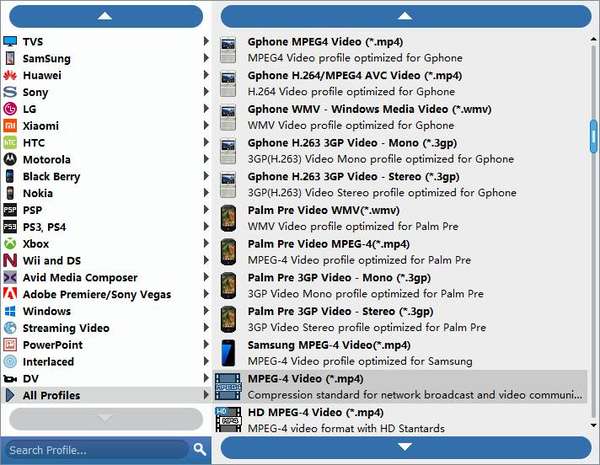
Après avoir choisi le format de sortie, cliquez sur "Convert" pour lancer la conversion MXF. Avec la technologie d'accélération avancée, il garantit que la conversion MXF sera terminée dans un court laps de temps.
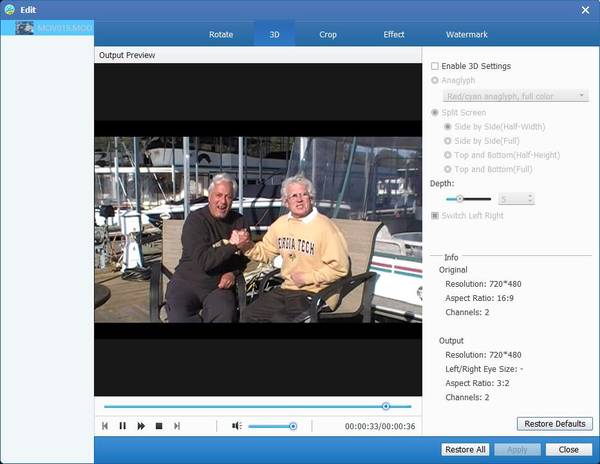
Cliquez sur le bouton "Modifier" dans la liste du haut, puis cliquez sur "Effet".
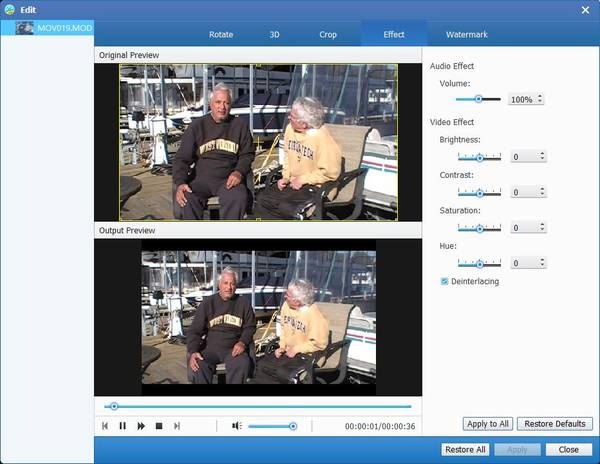
Dans la fenêtre d'édition "Effet", vous êtes libre de régler la luminosité, le contraste, la saturation et la teinte en faisant glisser la barre de défilement de chaque paramètre ou en entrant directement la valeur dans la zone de texte.
Cliquez sur le bouton "Modifier" et sélectionnez "Audio". Ensuite, vous pouvez faire glisser le bouton de volume pour régler le son des fichiers MXF.
Cliquez sur le bouton "Modifier" dans la liste du haut, puis cliquez sur "Clip".
Vous pouvez faire glisser le bouton coulissant pour définir le point de départ et d'arrivée ou saisir directement la valeur dans la zone.
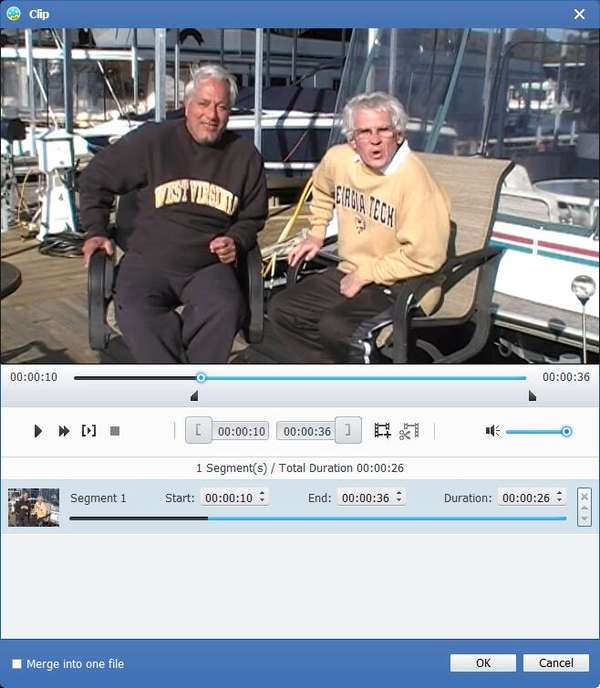
De retour à l'interface principale, vous pouvez sélectionner les clips que vous souhaitez fusionner. Après avoir sélectionné tous les clips dont vous avez besoin, vous pouvez cliquer sur "Fusionner en un fichier" à côté du bouton "Convertir" pour fusionner les vidéos.
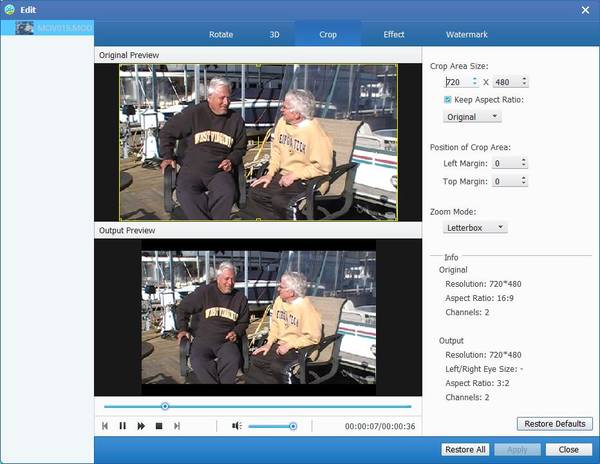
Sélectionnez l'option "Conserver le format", vous avez le choix entre quatre options: "Original", "Zone de recadrage", "16: 9" et "4: 3. Vous êtes également autorisé à régler la position de la zone de recadrage et du mode zoom. .
Le meilleur logiciel de conversion de fichier MXF intègre un lecteur, ce qui vous permet de prévisualiser la vidéo MXF. Cliquez sur le bouton "Play" et la vidéo sera lue dans la fenêtre d'aperçu. De plus, cliquez simplement sur l'icône "Appareil photo", vous pouvez prendre un instantané du moment.
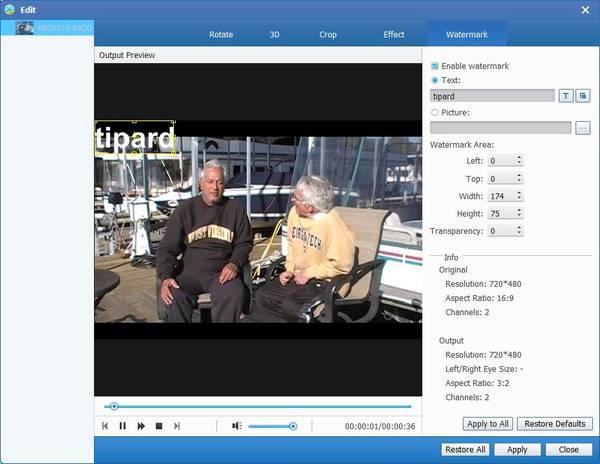
Cliquez sur "Edition"> "Filigrane", vous pouvez ajouter votre filigrane personnel à la vidéo de sortie.